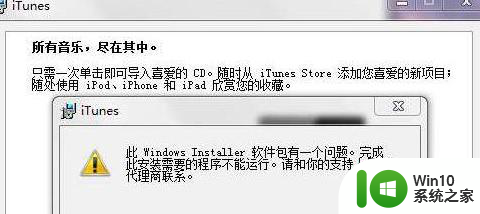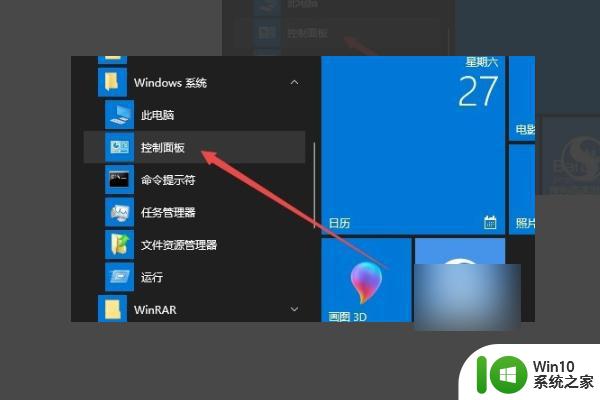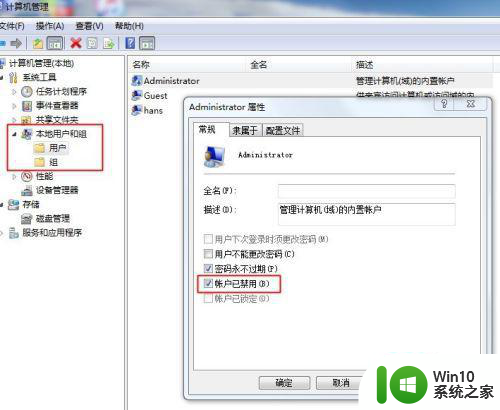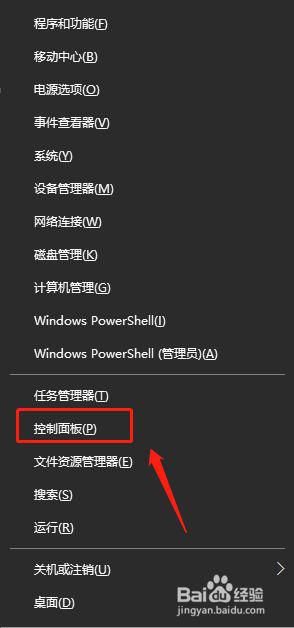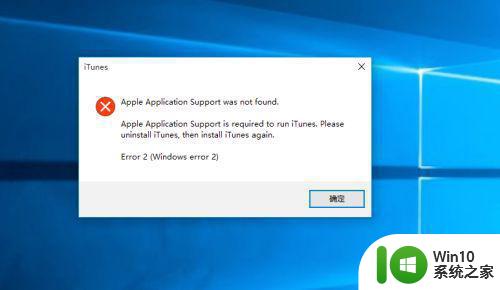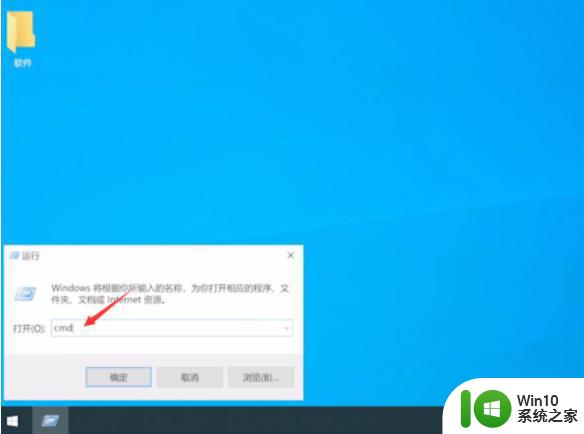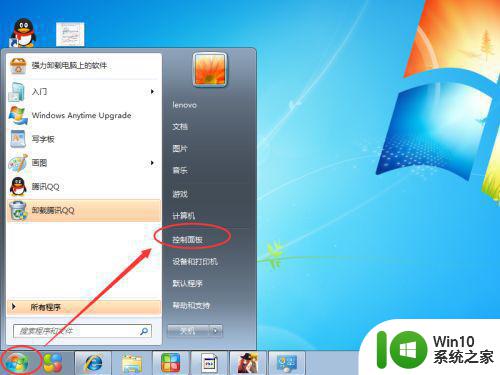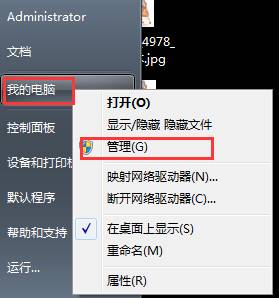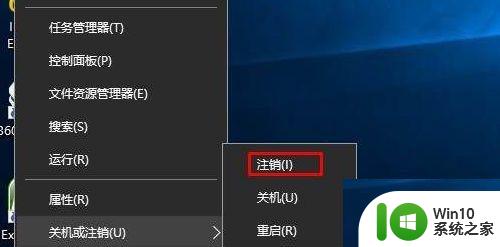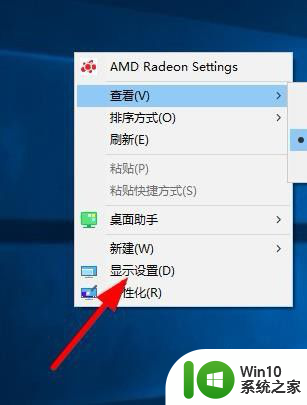win10安装itunes提示软件包有一个问题如何处理 win10安装itunes提示软件包有一个问题怎么解决
当我们在Win10系统中安装iTunes时,有时候会遇到提示软件包有一个问题的情况,这可能是由于软件包损坏、网络问题或系统兼容性等原因造成的。要解决这个问题,可以尝试重新下载iTunes安装包,检查网络连接情况,或者更新系统补丁。也可以尝试在安全模式下安装iTunes,或者使用iTunes修复工具来解决软件包问题。通过这些方法,相信我们可以成功地解决Win10安装iTunes提示软件包有一个问题的困扰。
具体方法:
1、在win10任务栏中打开小娜,搜索并打开 控制面板;
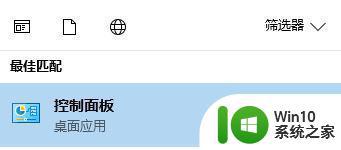
2、在控制面板中点击【卸载程序】按钮;
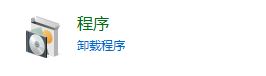
3、在程序卸载界面,查看iTunes、QuickTime、Apple Software Update、Apple Mobile Device Support、Bonjour、Apple Application Support 有没有删除。若有未卸载的将其卸载干净;
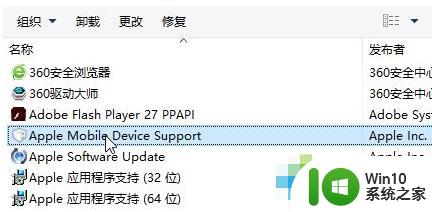
4、卸载干净后按Win+R打开运行,输入service.msc回车,进入服务窗口;
5、查看Windows Intaller是否处于启动状态,如果没有则点击启动此服务;
6、若通过以上操作问题依然存在,则Win+R打开运行,输入cmd点击确定打开命令提示符;
7、在命令提示符中输入:msiexec a.msi。
另外注意itunes 安装包32和64位的区别,若win10 64位在下载itunes 64位才行哦!
以上就是win10安装itunes提示软件包有一个问题如何处理的全部内容,有出现这种现象的小伙伴不妨根据小编的方法来解决吧,希望能够对大家有所帮助。